
Tableta gráfica para clases virtuales online y educación a distancia
RESUMENCursos online durante el coronavirus
Cerca de 10 millones de estudiantes de todos los ciclos educativos se han visto obligados a seguir con su formación desde casatras decretarse el estado de alarma por el coronavirus.
La enseñanza virtual, también conocida como la enseñanza online o educación a distancia, es una modalidad de educación a través de la cual se hace necesario el uso de tecnología para los alumnos.
La enseñanza virtual parte del principio que los alumnos y profesores (o tutores, como también se conocen) no necesitan estar en el mismo espacio físico para que tenga lugar en el proceso de aprendizaje. En este caso, ambos están unidos a través de un sistema online de aprendizaje, también denominado plataforma e-learning.
Evitar salir de casa salvo casos de necesidad es la actual recomendación que las autoridades han determinado con la crisis de la pandemia del coronavirus en España como telón de fondo. Esta medida, junto con el teletrabajo hacen que muchas personas dispongan de más tiempo libre.
En estas circunstancias, Internet se postula como el medio idóneo y nos ofrece una gran variedad de recursos y herramientas a las que podemos recurrir para formarnos a distancia.
Las clases online tienen que cumplir con dos requisitos, el primero es ofrecer una gran calidad de vídeo y audio para simular una conversación presencia, el segundo es una serie de herramientas virtuales y tecnológicas que las conviertan en algo más interesante.
Google Drive : Uso como repositorio para clases virtuales
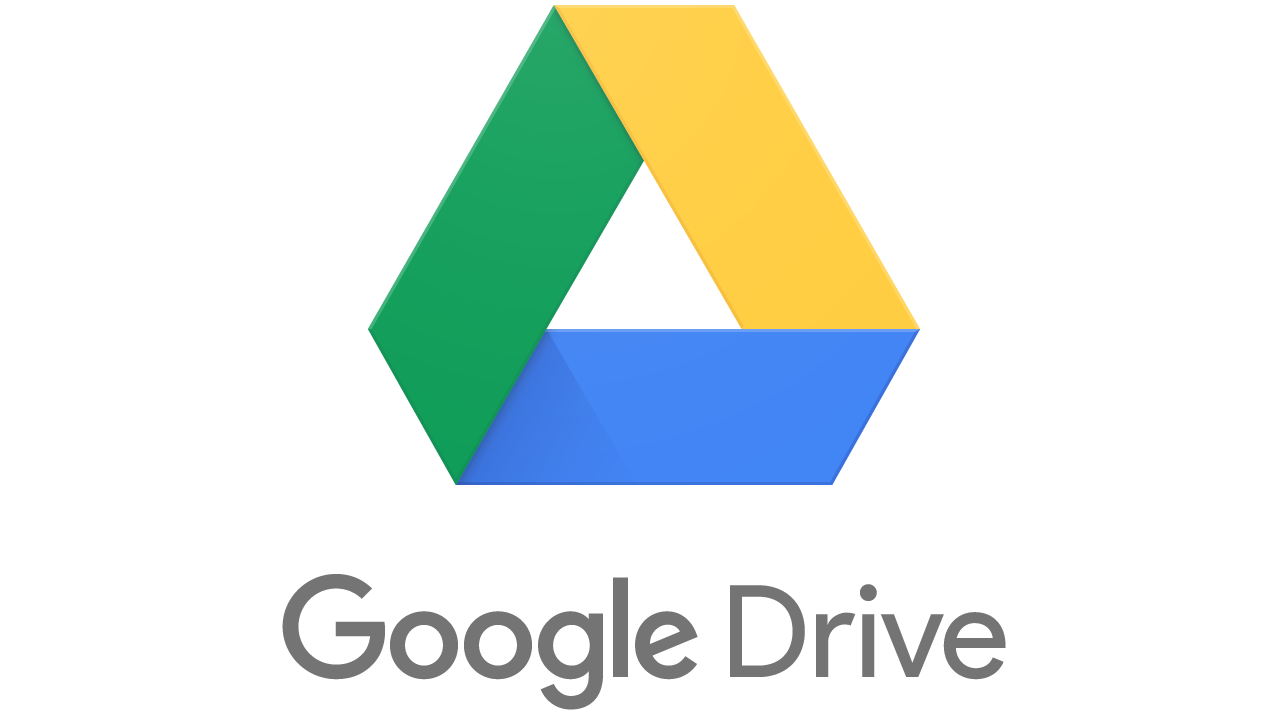
hace años que uso Google drive y es realmente fantástico. Te permite tenerlo todo organizado y compartir fácilmente con los estudiantes. que es el sistema más fácil de utilizar y el que suelen emplear la mayoría de los profesores online.
Google Drive es una herramienta que funciona como un repositorio de archivos en la nube donde puedes subir, crear y compartir archivos y tenerlos siempre disponibles. Alojamiento gratuito de hasta 15 GB en la nube, de cualquier tipo de archivo . Puedes acceder a Google Drive desde tu cuenta de Gmail con un solo clic.
Aunque este sistema tiene bastantes limitaciones, permite una interacción con los estudiantes porque, una vez creados los documentos (tipo Word o tipo PowerPoint), se pueden compartir con el alumno enviándoselos a su correo electrónico y, durante la clase profesor y alumno pueden escribir a la vez en los documentos.
Estos documentos se entienden con MSOffice y OpenOffice, siendo exportables al formato .pdf . Sincronización de todos los archivos y carpetas con el ordenador, tablet o teléfono.
6 pizarras virtuales o whiteboards para complementar sus clases online
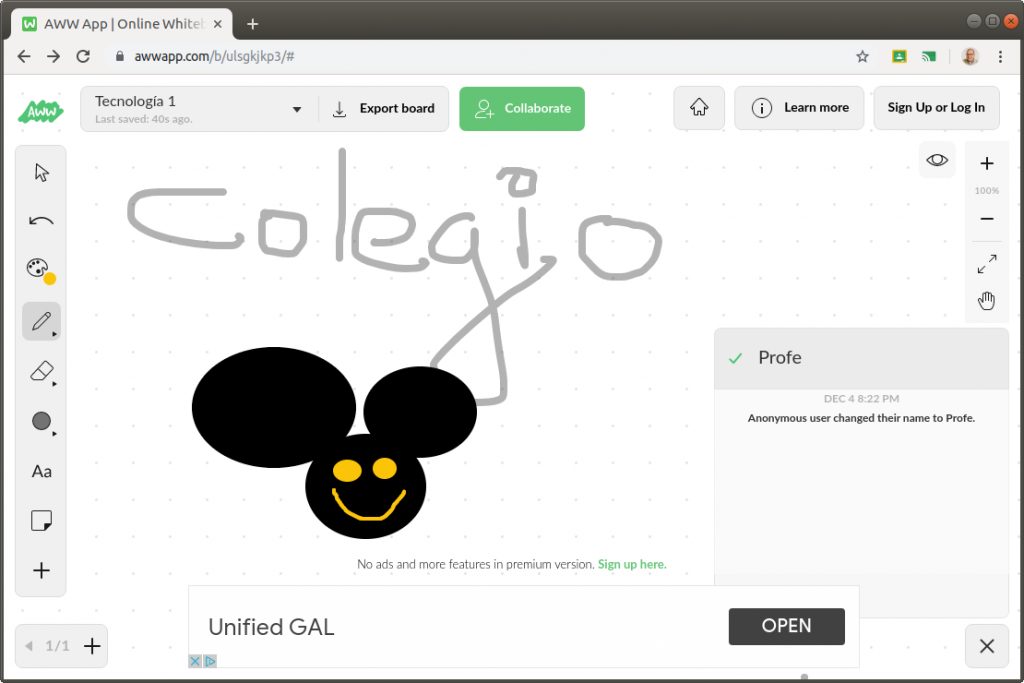
La pizarra virtual es una herramienta online que nos permite escribir, subir imágenes y compartir la pizarra con otra persona de forma remota. permite usar su computadora, tableta o teléfono inteligente para dibujar bocetos, colaborar con otros y compartirlos con el mundo. Funciona en todos los navegadores modernos , no necesita instalación. por ejemplo : Miro , AWW ,Stormboard , Google Jamboard ,Microsoft Whiteboard, OpenBoard ,Twiddla , Conceptboard ,Groupboard ,Ziteboard , NotebookCast, OneNote , Limnu .......
Las principales ventajas de estas nuevas herramientas en línea incluyen la posibilidad de reunir a las personas para trabajar en el mismo proyecto a través de una plataforma web común. No se tiene que estar físicamente presente para intercambiar ideas con otros. ¡Ahorro de tiempo y productividad asegurados!
Miro
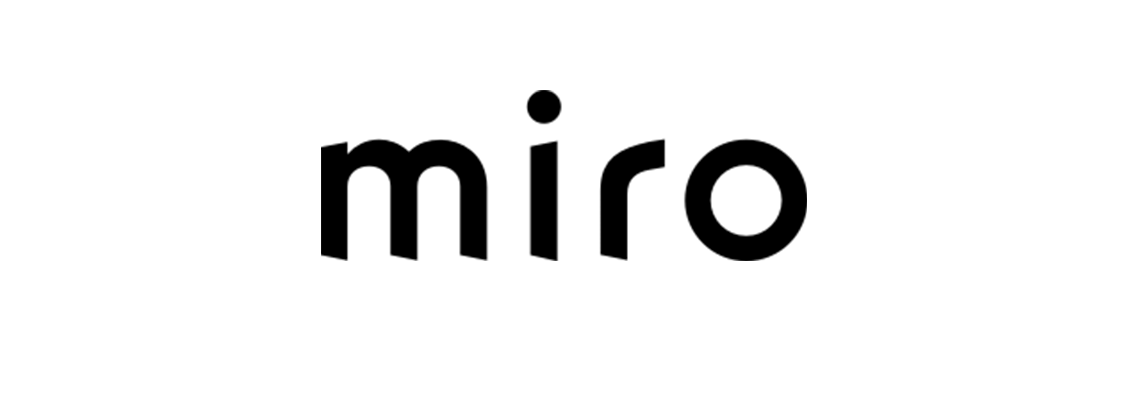
Una opción en la que ya hay una pizarra digital de verdad es utilizar Miro , una herramienta online que simula una pizarra digital donde el profesor puede escribir y poner todo tipo de imágenes. Además, también permite trabajar de forma colaborativa.
Miro es una herramienta 2.0 que simula una pizarra digital online donde trabajar de forma colaborativa. En la pizarra se puede trabajar con texto, subir imágenes, dibujos, notas adhesivas, etc. incluso chatear con los colaboradores. No hay duda de sus cualidades didácticas, es una aplicación fantástica para todo tipo de trabajos en equipo, para explicaciones de clase y la realización de diversas actividades por parte de los alumnos. Además, se puede conectar con Google Drive y los tablones creados se descargan como PDFs o imágenes. Resolver problemas mediante una Tableta gráfica .
podéis integrar con Skype o con cualquier otro programa de videoconferencia para hacer que vuestras clases sean más dinámicas y más interesantes.
Aww
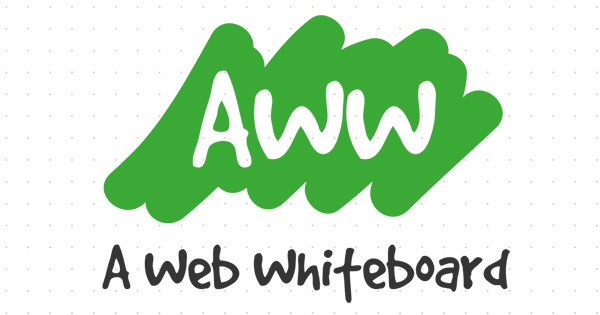
Al igual que Miro, Aww es una aplicación de pizarra digital gratuita y sin funciones. También viene con una serie de modelos, como una tarjeta kanban, un mapa de historia del usuario, análisis FODA y más. Sin embargo, no se pueden colocar varios modelos en el mismo espacio de pizarra.
Usar la pizarra digital gratuita es tan simple como cualquier otra aplicación. Tiene un espacio vacío para dibujar, agregar formas, agregar texto o notas post-it. Después de registrarse, también puede guardar sus tarjetas para más adelante y duplicarlas. También puede exportar la tarjeta como PDF o imagen.
Aww tiene otras características, como la capacidad de administrar qué usuarios pueden ver qué pizarras, incrustar pizarras en páginas web, chats de texto básicos, etc.
En comparación con Miro, Aww es más fácil de usar para los equipos para la versión gratuita. Una vez más, la pizarra digital gratuita es limitada y, si lo desea, considere comprar un plan premium de lluvia de ideas en línea con una pizarra blanca.
OpenBoard
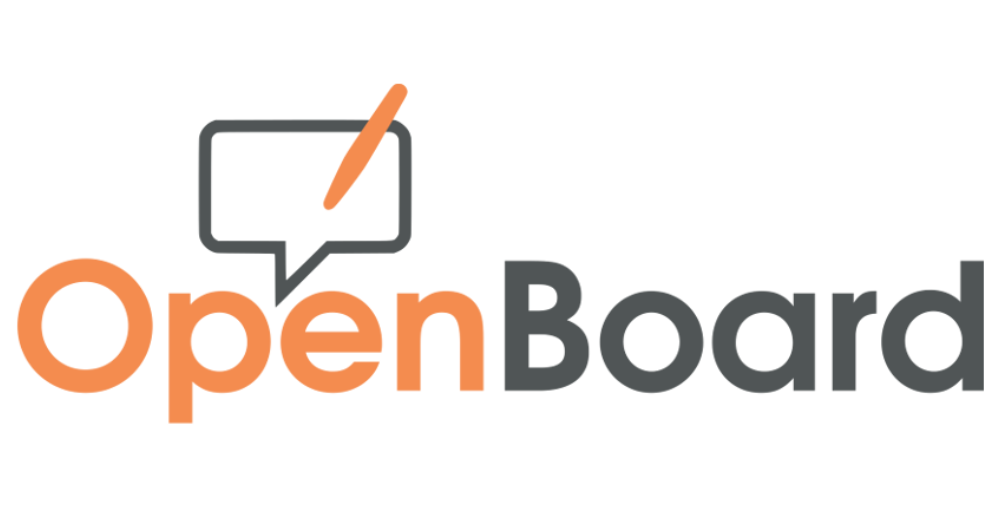
Openboard es un software de enseñanza multiplataforma ( Windows, Linux y Mac OSX ) de código abierto que te proporciona una pizarra interactiva con la cuál podrás realizar anotaciones de todo tipo, desde fórmulas matemáticas hasta todo tipo de dibujos e incluso la inserción de textos.
fácil de usar, con todo lo que puedes necesitar en un software de este tipo, pensado y diseñado para profesores, para poder compartirla a través de la pantalla de la plataforma que utilices para tus clases de online .
Google Jamboard

Jamboard Es la opción para pizarras virtuales de Google. Puedes insertar imágenes, compartir la pizarra e incluso guardarla como pdf o como imagen. Puedes crear diferentes lienzos, algo que viene genial si quieres tratar diferentes puntos sin borrar lo que has escrito en la pizarra. También puedes crear varias pizarras, una opción perfecta para trabajar por grupos o de forma individual con alumnos.
Microsoft Whiteboard
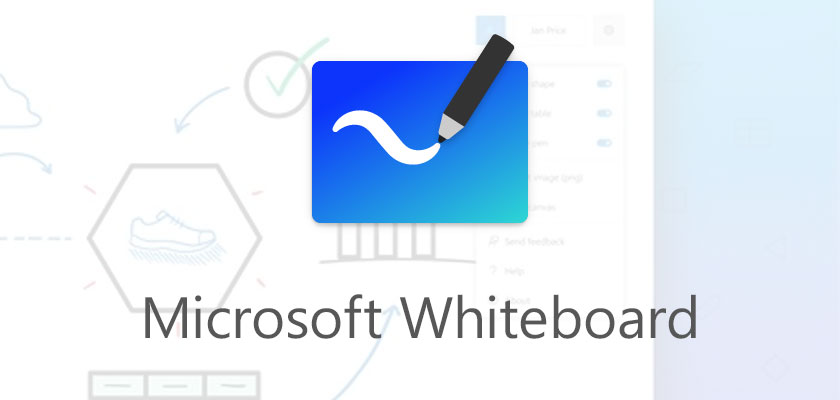
Microsoft Whiteboard es una aplicación disponible en la plataforma Windows Store que permite compartir una pizarra virtual, haciendo posible que profesores y alumnos puedan trabajar e interactuar en tiempo real en las aulas. En este sentido, funciona como una PDI: en ella es posible insertar imágenes, dibujar, subrayar, usar una regla o fijar fotografías captadas desde la cámara. También añadir imágenes del buscador web Bing, exportar a OneNote y a archivos, cambiar la apariencia de la pizarra poniendo fondos con cuadrículas o rayas… En fin, que ofrece un montón de posibilidades.
OneNote
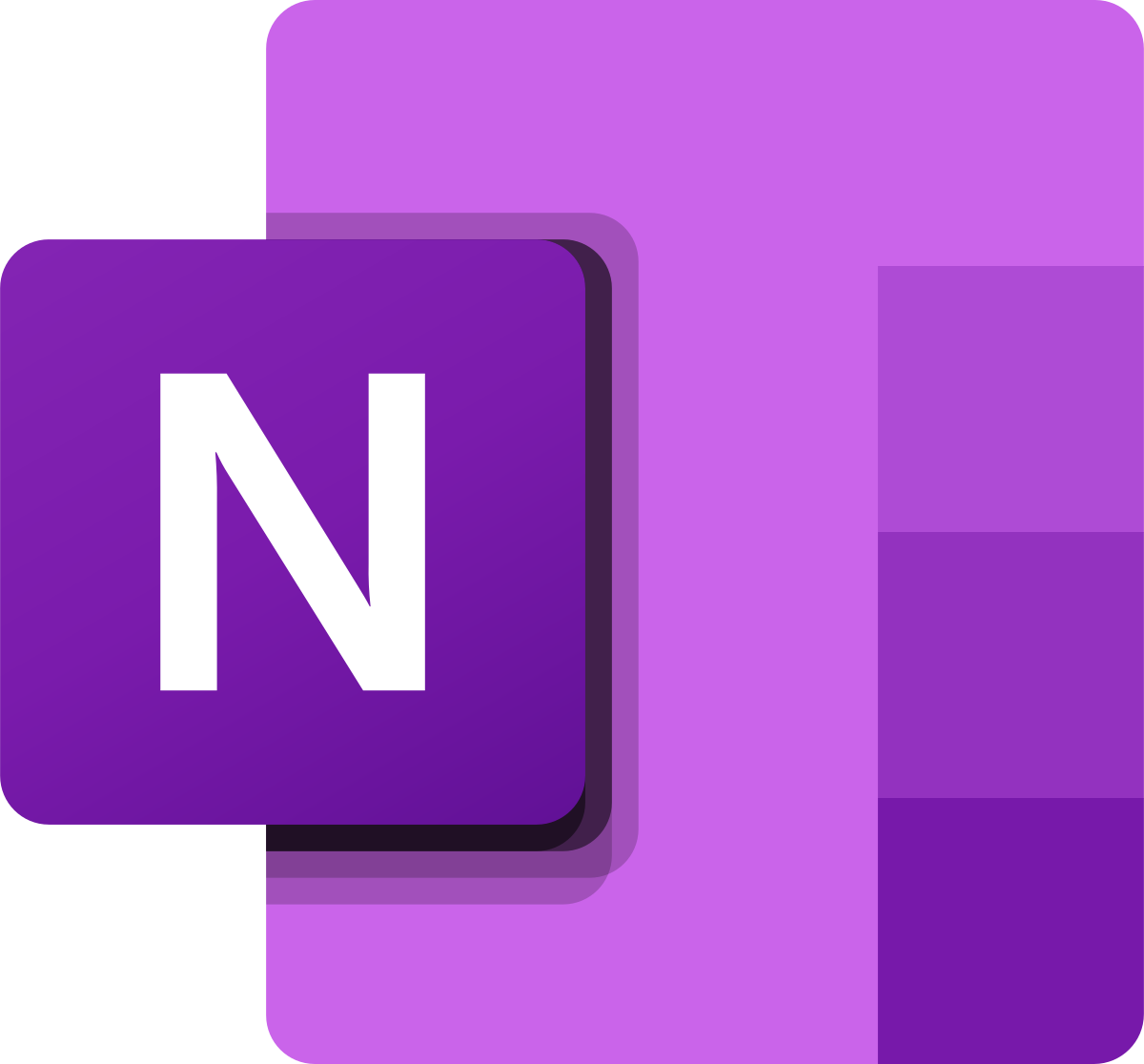
OneNote es un cuaderno digital basado en la nube que funciona tanto en entornos virtuales como en PC, móvil o tableta.
Tiene una aplicación muy potente en educación, porque puede ser simultáneamente libro de texto, cuaderno personal del alumno y espacio de colaboración para el trabajo en equipos.
La herramienta de OneNote te permite crear cuadernos digitales con los que abrir nuevos espacios para anotar, reflexionar o trabajar en equipo.
la cual está especialmente diseñada para facilitarle a los profesores labores como la recogida de deberes, la elaboración de folletos y exámenes, y la interacción con los alumnos. Con esta nueva herramienta se pretende crear un entorno virtual en el que sea sencillo intercambiar materiales y calificaciones entre profesores y alumnos.
5 Programas de videoconferencia
¿Qué programa de videoconferencia utilizas para dar tus clases online? Existen muchos programas para realizar videoconferencia y mantener reuniones virtuales, pero yo solo uso tres de ellos para mis clases matemáticas: Skype, Google Hangouts y Zoom.
Skype

Skype es un programa que te permite realizar video conferencias o llamadas entre computadoras o móviles de forma gratuita, lo único que se necesita es tener instalado el programa.
Gracias a Skype podrás realizar tus clases vrituales desde cualquier lugar del mundo, podrás compartir tu pantalla, podrás enviar archivos, podrán dejarte preguntas o comentarios, etc.
Cuenta con una versión de escritorio que hace más amigable su manejo en ordenadores, especialmente en lo que se refiere a la gestión de los contactos, y que ofrece una utilización muy buena, de igual fluidez que el Hangout de Google.
Permite compartir archivos y mostrar la pantalla de tu ordenador, imprescindible para mí en mis clases para apoyar mis explicaciones con imágenes o textos y para poder mostrar mi pizarra digital a mis alumnos.
Es completamente gratuito, aunque dispone también de una versión profesional de pago (con un coste de 2 dólares al mes si no dispones de una cuenta de Office 365).
Zoom
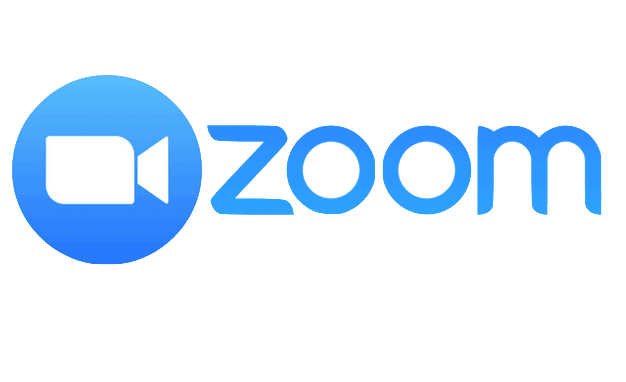
Zoom es una herramienta perfecta para tener clases online en directo y una pizarra virtual en la que apoyar de forma visual todo lo que ves con tu alumno. crear grupos fácilmente y compartir audio con una funcionalidad específica.
Es una herramienta buenísima para hacer clases grupales, que en su versión gratuita tiene un límite de minutos. Pero para clases individuales no tiene límite de tiempo. Para clases privadas puedes usarla de forma gratuita.
Algo que me encanta de zoom es que puedes programar las sesiones. Tienes que ir a tu perfil, crear una nueva sesión, elegir día y hora y se generará un link para esa clase. Esta funcionalidad es estupenda.
Webroom
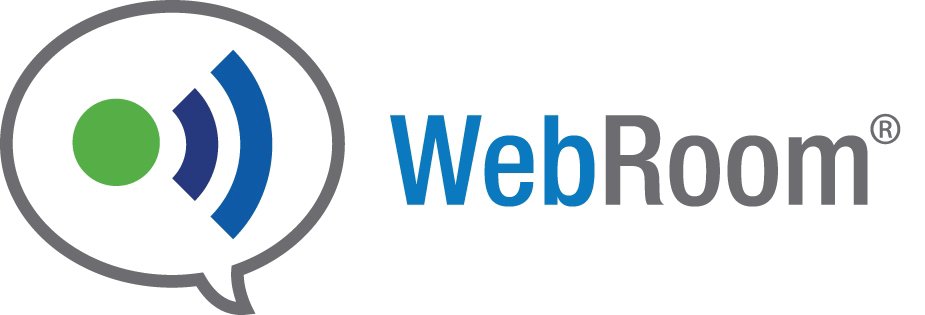
Webroom es una herramienta de videoconferencia para dar clases en línea perfecta porque te ofrece muchísimas herramientas útiles para impartir formación online.
Esta herramienta te permite: compartir documentos; pizarra virtual con todos los lienzos que necesites, compartir documentos de drive, compartir pantalla , creación de grupos pequeños , clases grupales, etc....
Échale un vistazo en su web para ver todo lo que puedes hacer con Webroom. Sin duda, es una alternativa a Skype estupenda.
Una de las opciones que más me gusta de la whiteboard de Webroom es que te permite tener varias pizarras en la misma sala de videoconferencia.
Otra opción muy útil para las clases online es que puedes compartir enlaces (a vídeos de YouTube, por ejemplo) y el contenido aparecerá directamente en la pantalla.
Al contrario que Zoom, no puedes crear con antelación las salas.
Google Hangouts
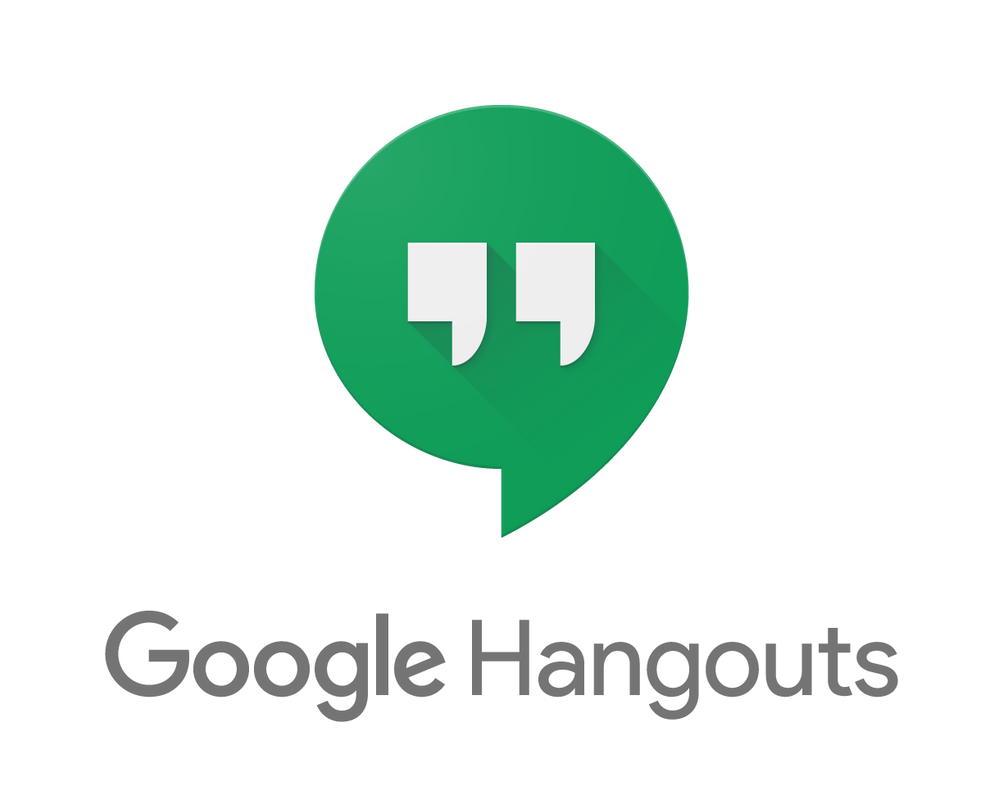
Los Google Hangouts, que pueden ser videoconferencias privadas de hasta 10 personas o videoconferencias públicas transmitidas como un video de Youtube, pero en directo. Permite realizar emisiones en directo a través de, por ejemplo, YouTube, lo que te da la posibilidad de organizar seminarios o clases en directo con miles de visionados simultáneos y sin necesidad de que todos los participantes se unan a la conferencia.
Se trata de un sistema completamente gratuito. Proporciona una buena calidad de videoconferencia, fluida y sin cortes.
Tambien se puede compartir Escritorio. Al igual que Skype, permite compartir la pantalla, lo que para mí es básico para las clases.
Existen herramientas que se pueden instalar en la versión de ordenador que permiten ampliar las funcionalidades como, por ejemplo, rotular el nombre de cada uno de los participantes en la conversación o tener el control sobre el audio y la cámara de cada uno de ellos, lo que es muy útil si realizamos clases grupales con bastantes alumnos.
Google Meet

Si eres profesor o docente podrás realizar tus clases desde Google Meet. que es la evolución de Hangouts, y nos permite realizar videoconferencias, dar clases en linea, y hacer reuniones, así que espero que les sea de mucha utilidad.
Actualmente Google Meet ofrece un servicio gratuito el cual te permite tener hasta 100 alumnos o personas conectadas a tu clase online, desde tu pc, laptop o celular.
El único requisito para poder usar Google Meet es tener un correo de Gmail, lo cual también es gratuito.
Gracias a Google Meet vas a poder chatear con alumnos, compartir pantalla, ver quienes están conectados, etc.
3 tabletas digitalizadoras para escribir, dibujar y tomar notas
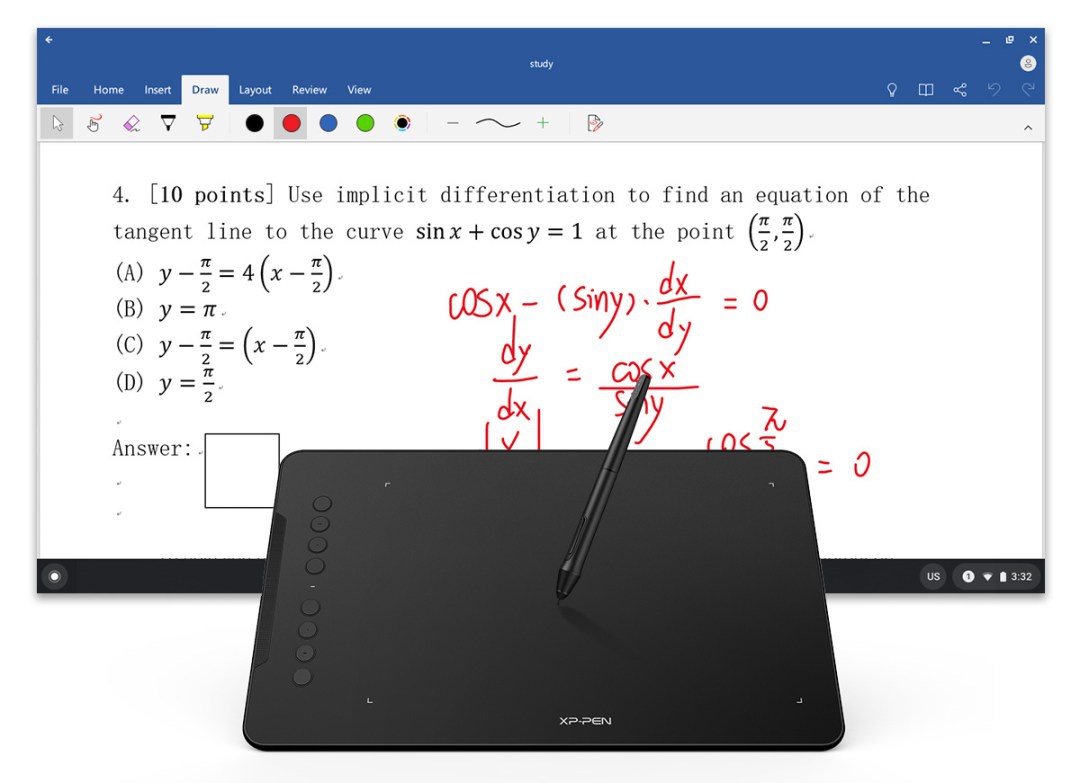
Si instalas un programa de "tinta digital" en tu ordenador, podrás escribir sobre documentos o webs utilizando tu ratón . No obstante resulta difícil y se escribe mal. Será mejor que consigas una tableta gráfica y así podrás escribir bien. el lápiz de la tableta nos da un control y mayor sensación para afinar en cada movimiento.
Un ratón puede ser muy cómodo para navegar por menús, e incluso muy preciso para mover deslizadores. Sin embargo, en la edición también tenemos herramientas que requieren de un movimiento diferente, algo más parecido a dibujar o a pintar, que a seleccionar y arrastrar. Con una tableta gráfica vamos a conseguir hacer movimientos que con el ratón seríamos incapaces de hacer por mucho que practiquemos. Los trazos y líneas que conseguiremos crear con una tableta serán precisos y fluidos, como cuando dibujamos sobre un papel.
Además, sus ventajas no solo se limitan a su facilidad de movimientos; los programas de edición como Photoshop pueden aprovechar su sensibilidad a la presión para variar la opacidad o el tamaño del pincel. Esto nos dará un plus de realismo, como si realmente estuviéramos trabajando con un lápiz de verdad.
En las tabletas con pantalla puedes ver sobre la propia tableta lo que escribes, mientras que en las tabletas que no tienen pantalla los trazos aparecen en la pantalla del ordenador. La otra gran diferencia entre ambos tipos de tableta es su precio y su peso, más elevados en el caso de las tabletas con pantalla.
Las tabletas gráficas e permiten generar gráficos computacionales; es decir, mediante la capacidad que tienen éstas para emular un lapicero, presión, ángulo y estilo cuando interaccionas con ellas. Además, también puedes aplicar colores a las composiciones que realices. Por lo tanto, con este instrumento puedes llevar a cabo cualquier tipo de actividad artística que implique el uso de vectores.
El uso de tabletas gráficas se ha vuelto cada vez más popular y es que estas herramientas han llegado para facilitar la vida de los usuarios, haciendo de su uso una experiencia fluida y sin complicaciones.
No resulta sorprendente entonces, que se les utilice para diversas tareas como crear, diseñar, dibujar editar e incluso para escribir, siendo una opción mucho más cómoda para una gran cantidad de personas.
Las funciones para dibujar no dependen de las tabletas elegidas si no del software que utilices. Las tabletas lo único que hacen es «digitalizar» los trazos que se realizan sobre ellas y facilitar la ejecución de comandos mediante los botones configurables tanto del lápiz como de la tableta.
Es posible utilizar la tableta en multitud de programas. Algunos están pensados para ser usados directamente con tabletas, como pueden ser programas de dibujo o pizarras virtuales y otros da la opción de utilizar una tableta como complemento.
Una tableta gráfica de escritura es muy fácil de usar. Todo lo que tienes que hacer es abrir la aplicación que te permite escribir directamente en la pantalla y usar el lápiz táctil para escribir en la tablet como si fuera un cuaderno.
Cuando hablamos de tabletas gráficas digitales, siempre se suelen surgir las mismas preguntas: ¿qué tableta gráfica me compro? ¿cual es la mejor tableta digital del mercado?¿cual es la mejor tableta gráfica para dibujar?
Siempre es recomendable usar tabletas de marcas reconocidas, como por ejemplo las famosas tabletas Wacom.
Si piensas en tabletas gráficas económicas, sin dejar de un lado la excelente calidad seguro que vendrá a tu mente la marca XP-PEN .
Esta empresa se caracteriza por proporcionar dispositivos con un diseño robusto, con acabados de lujo y con una gran cantidad de teclas personalizables, que te ayudarán a agilizar el flujo de trabajo.
1. XPPen Star G640

Si buscamos y hablamos de las tablets para dibujar baratas con el precio más bajo, entonces el galardón se lo lleva la XPPen Star G640 que nada tiene que envidiar al resto de tabletas ya que tiene unas especificaciones bastante similares a las otras.
¿Es de las tabletas gráficas más baratas?
Sí, lo es y es perfecta para empezar a hacer tus pinitos, retocar fotos, hacer dibujillos, bocetos y muchas cosas más. A pesar de tener un área activa pequeña, muchos diseñadores (que no dibujantes) recomiendan siempre comprar una tableta barata y pequeña. La XP-PEN es de las tabletas gráficas para dibujar baratas con mejor relación calidad precio.
Características:
8192 niveles de presión.
6 × 4 pulgadas de área activa.
Tasa de refresco 266RPS.
20 puntas de reemplazo.
Diseñado para OSU!
Lapiz sin batería
Compatible con Mac y Windows
2. XPPen Deco 01 V2

La tableta digitalizadora ecónomica XPPen Deco 01 V2 resulta muy práctica y posee una relación calidad precio bastante asequible.
El área activa es una característica importante para algunos consumidores. Afortunadamente, la tableta de dibujo de la pluma XP tiene un área de10 x 6,25 pulgadas, Esto le da al usuario suficiente espacio para crear sus diseños. Si está buscando una buena tableta con una amplia superficie para dibujar, entonces debería mirar la Deco 01 V2.
La resolución es de 5080 LPI. Incluye un lápiz con 8192 niveles de sensibilidad a la presión con una tasa de informe de 266 PPS, que permitirán al usuario dibujar de una manera fluida.
Reconocimiento de la inclinación del lápiz: Hasta hace poco, las únicas tabletas gráficas que tenían reconocimiento de la inclinación era los modelos con pantalla y la Wacom Intuos Pro, que se iba de presupuesto totalmente. Ahora la Deco 01 V2 ha conseguido implementarlo y a un bajo coste, con lo que estamos ante un avance muy importante.
Compatible con teléfonos Android: Por otro lado, ahora se puede conectar con tu smartphone para que puedas dibujar donde más te apetezca. Y es que una tableta gráfica para Android es otra de las características que si o si deberían ir teniendo todos los modelos. ¡Importante! Recuerda que el área activa se hace proporcional al móvil con estamos conectado a él y baja a las 6.25 x 3.9 pulgadas. Además viene con los adaptadores necesarios OTG para conectar uno con otro.
Características:
Área activa de 10×6.25 pulgadas
Sensibilidad a la presión de niveles de 8192
Reconocimiento de la inclinación de ±60°
Resolución 5080 LPI
Tasa de refresco 266 RPS
8 teclas express
3. XPPen Deco Fun XS / S / L

Su diseño simple, en una única pieza, resulta refinado, con 3 tamaños: XS ( área activa de 4,8 x 3 pulgadas), S (6,3 x 4 pulgadas) y L (10 x 6,27 pulgadas).
Elige entre cuatro colores icónicos: Negro clásico, Azul espacial, Verde manzana y Rojo carmín.
El lápiz digital que incluye es sensible a la presión y funciona con una tecnología de resonancia electromagnética (EMR), lo que significa que no habrá que cargarlo nunca.
El lápiz tiene una sensibilidad a la presión de 8192 niveles, así como detección de inclinación de hasta ± 60 ° y eso es bastante top.
la tableta XPPen Deco Fun es compatible tanto con ordenadores Windows, Chromebooks, como con Macbooks, así como con tablets y algunos móviles Android .
Las opiniones que tienen los usuarios que han comprado esta tableta gráfica son muy positivas, afirmando que “es una tableta de alta calidad a un precio bajo”.
4. XPPen Artist 12 Pro

8 teclas y 1 Dial Rojo para tu acceso directo a pantalla y 11,6 pulgadas. Apta para zurdos y diestros. Gran resolución y ángulo de visión de hasta 178º.
Su espectacular lápiz óptico PA2 presenta 8.192 niveles de presión, funciona sin batería e incorpora el mejor reconocimiento de inclinación que hemos visto y 2 botones personalizables.
Para una mayor creatividad y que tus trabajos se vean reflejados en el monitor, este, Tableta gráfica Con pantalla laminada barata XPPen Artist 12 Pro con una gama de colores de 72% NTSC, este aspecto permite que el pen ofrezca 16.7 millones de colores vivos, además ofrece 233 PPS Tasa de respuesta de 5081LPI resolución.
El tamaño reducido hace que sea muy fácil de transportarla, es decir que puedes trabajar en el sofá, cama o donde prefieras.
XPPen tienda Oficial España - https://www.storexppen.es
XPPEN Tienda Oficial México :https://www.storexppen.mx
Ultimas palabras
Los profesores en una clase online se asemejan a los locutores de radio. Por lo tanto, es el momento de derrochar entusiasmo con la voz, para que los estudiantes sientan pese a la distancia que estamos más cerca que nunca.
Ser profesor online puede ser difícil si no se tiene las herramientas correctas. Con todas estas herramientas estás más que preparado para enfrentarte a el reto de dar una clase online. Una vez empiezas, es muy fácil coger el ritmo y en poco tiempo no habrá nada que te pueda frenar. Si sigues nuestros consejos tienes el éxito asegurado.
Sobre nosotros
Originada en 2005, XPPen es ahora una de las principales marcas de HANVON UGEE, integrada con productos, contenidos y servicios de dibujo digital como una marca digital de innovación en arte digital destacada a nivel mundial.
Saber más¿Listo para invertir en las herramientas adecuadas?
Recibe consejos de compra de expertos, reseñas imparciales y ofertas exclusivas en tabletas gráficas y accesorios.


